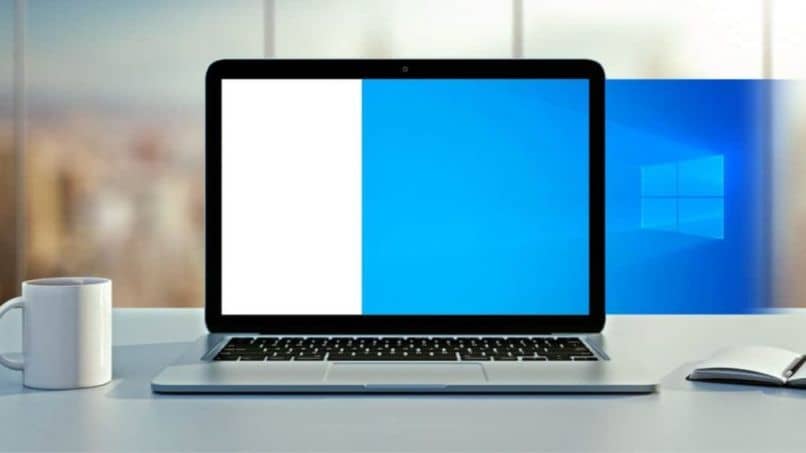
Aika kulkee huimaavalla nopeudella ja sama tapahtuu tekniikan kanssa, ennen kuin se oli tarpeen, jotta se voisi käynnistää vain tietokoneen kiintolevyltä. Mutta tällä hetkellä se voidaan tehdä toisella tavalla, ja seuraavassa opetusohjelmassa selitämme askel askeleelta, kuinka määritetään BIOS käynnistymään USB – tai CD – Windowsilta.
Vaikka se ei ehkä näytä siltä, se on hyvin yksinkertainen toimenpide ja hämmästyt siitä, kuinka nopeasti voit oppia suorittamaan tämän temppun, mikä oli edellisinä aikoina mahdotonta. Tästä tiedosta voi olla hyötyä myös silloin, kun tietokoneesi ei enää käynnisty normaalisti.
Niin sinä voit määritä BIOS käynnistymään USB- tai Windows CD -levyltä, Yksinkertaisella tavalla aiomme tarjota sinulle tehokkaita työkaluja ja tietoa siihen. Monet saattavat kertoa, että asetusten tekeminen BIOS: iin on vaikea tehtävä, mutta takaan päinvastoin, ja sitten näytämme sinulle.
Kuinka määrittää BIOS käynnistymään
Ensimmäinen asia, jonka aiomme tietää, on kuinka päästä BIOS: iin, tämä menettely voidaan tehdä eri tavoin, mutta sinun on myös otettava huomioon tietokoneen malli ja merkki. Joten tätä varten suosittelen, että siirryt selaimeesi ja laitat seuraavat hakukoneeseen kirjoita BIOS ja merkitse tietokoneesi.
Tietäen, millä toimintonäppäimellä aiot siirtyä tietokoneen BIOSiin. Käynnistämme uudelleen ja kun se sammuu ja ennen kuin se käynnistyy uudelleen, paina toimintonäppäintä siirtyäksesi BIOSiin. Sitten se osoittaa, että olet jo kirjoittanut ja pystyt suorittamaan USB- tai CD-Windowsin käynnistämiseen tarvittavat asetukset.
Sinun pitäisi tietää, että kun siirryt tällaiseen valikkoon, et voi käyttää hiirtä, vain näppäimistöä ja erityisesti nuolia ja merkkejä Y ja N. Nyt aiomme mennä käynnistykseen, joka on -näyttö. Myös näytön alareunasta löytyy valikko, joka opastaa sinua siirtymään BIOSissa.
Nuolia käyttämällä, joita emme sijoita Bootiin, ja erilaiset näkyvät järjestelmän käynnistyslomakkeet. Hän näyttää sinulle useita vaihtoehtoja, mutta ensimmäisenä vaihtoehtona on Windows Boot Manager. Näin tietokone käynnistyy oletusarvoisesti.
Käynnistä USB- tai CD-levyltä Windows
Sinun on muutettava tässä, tapaa, jolla haluat tietokoneen käynnistyvän tästä eteenpäin. Tämän muutoksen tekemiseksi valitsemme käynnistysvaihtoehdon, jota haluamme käyttää, se voi olla USB FDD, jos haluamme sen käynnistyvän kynä ajaa. Mutta jos haluamme sen käynnistyvän levy- tai CD-asemalta, meidän on valittava vaihtoehto ATAPI CD-ROM.
Missä tahansa valitsemassamme tapauksessa meidän on sijoitettava vaihtoehdon nuolella ja painettava sitten F5 tai F6. Tämä niin, että valittu vaihtoehto nousee ensimmäiseen prioriteettiasentoon, tämä toimintonäppäin vaihtelee laitteiden mukaan. Seuraava suoritettava vaihe on tallentaa muutokset ja poistua, teet tämän painamalla toimintonäppäintä F10.
On tärkeää, että tiedät, että jos teet virheen tai haluat palata laitteen oletusasetuksiin, voit painaa F9-näppäintä.
On myös hyvä muistaa, että tekemäsi muutokset tallentuvat ja tulevat voimaan painamalla F10-näppäintä. Ja tällä tavalla olet tehnyt muutokset määritä BIOS käynnistymään USB- tai Windows CD -levyltä.

Tällä tavalla opetamme sinulle hyvin yksinkertaisen ja tehokkaan tavan tehdä muutoksia BIOSiin vaikuttamatta tietokoneen toimintaan. Ja yksinkertaisilla vaiheilla olemme pystyneet opettamaan sinulle jotain, joka aluksi tuntui ymmärtävän, että se on kuinka määritetään BIOS käynnistymään USB – tai CD – Windowsilta.